在 Final Cut Pro 中,您可以采用两种方式搜索媒体:
- 按标记快速过滤片段:使用“过滤器”弹出式菜单来按照评分(例如,您评分为个人收藏的片段)查找片段。您还可以查找未被使用的片段以及既无评分也无关键词的片段。
- 在“过滤器”窗口中使用组合标准搜索:使用“过滤器”窗口执行片段和项目的复杂搜索,也称为加权搜索。您可以按众多标准搜索,包括片段或项目名称、评分、媒体类型、已使用的媒体、强烈抖动、关键词、是否存在人物、格式信息、日期、角色和项目类型(试演、同步片段、复合片段、多机位片段、分层图形或项目)。
按评分快速过滤片段
使用浏览器中的“过滤器”弹出式菜单按评分快速找到片段。
- 在“资源库”边栏中,选择您要按评分过滤的资源库或一个或多个事件或文件夹。
- 点按浏览器顶部的“过滤器”弹出式菜单,然后选取一个选项。
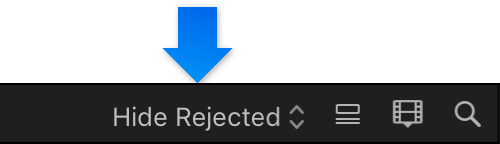
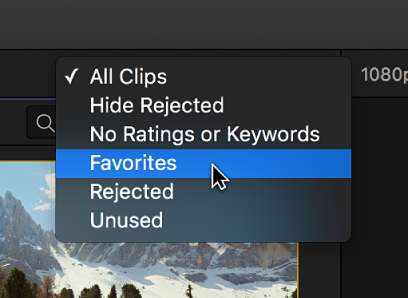
- 所有片段:显示事件中的所有片段。
- 隐藏被拒绝的项目:显示所有片段或范围选择,但评分为已拒绝的除外。
- 无评分或关键词:仅显示无评分或关键词的片段或范围选择。
- 个人收藏:仅显示评分为个人收藏的片段或范围选择。
- 已拒绝的:仅显示评分为已拒绝的片段或范围选择。
- 未使用:仅显示未在项目、复合片段、多机位片段或同步片段中使用的片段或范围选择。
使用组合标准搜索片段和项目
您可以使用“过滤器”窗口来根据多个搜索标准搜索片段和项目。例如,您可以搜索评分为“个人收藏”且元数据中包含文本“外景”或“宽镜头”的视频片段或项目。
- 在“资源库”边栏中,选择您要搜索的资源库或一个或多个事件或文件夹。
- 点按浏览器右上角的“搜索”按钮
 。
。 - 点按搜索栏中的“过滤器”按钮。

- 在“过滤器”窗口中,点按“添加过滤器”弹出式菜单,然后选取搜索标准。
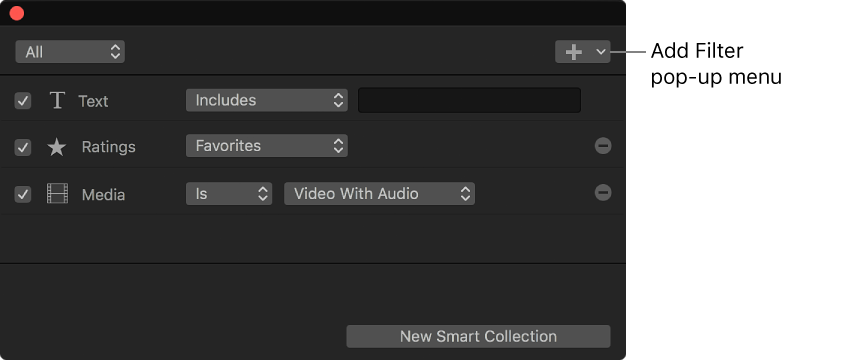
- 文本:在列表视图中按名称或应用的任何备注查找片段或项目。您可以添加多个文本过滤器,以使用多个字词或短语搜索,以及从搜索中排除特定字词和短语。
- 评分:根据分配的评分(个人收藏或已拒绝的)查找片段。
- 媒体类型:查找源媒体文件属于特定类型的片段,如视频、音频或静止图像。
- 类型:查找符合以下类型之一的项目:试演、同步片段、复合片段、多机位片段、分层图形或项目。
- 已使用的媒体:根据片段是否已在项目、复合片段、多机位片段或同步片段中使用来查找片段。
- 防抖动:查找 Final Cut Pro 标识为具有过度摇动的视频片段。
- 关键词:按分配的任何关键词查找片段。您可以选择一个或多个要搜索的关键词。
- 人物:查找 Final Cut Pro 标识为具有人物的片段。选项包括“单人”、“两人”、“组”、“特写镜头”、“中等镜头”和“宽镜头”。
- 格式信息:使用格式信息查找片段或项目,如视频帧速率或场景编号。
- 日期:按项目的创建日期或媒体导入 Final Cut Pro 中的日期查找片段或项目。
- 角色:按分配的角色查找片段。
若要移除过滤器,请点按过滤器右侧的“移除”按钮
 。若要从搜索中排除过滤器而不移除它,请取消选择其复选框。
。若要从搜索中排除过滤器而不移除它,请取消选择其复选框。 - 通过从添加的过滤器的弹出式菜单中选取项,进一步改进搜索。
- 执行以下一项操作:
- 指定项目至少必须与其中一个标准或关键词匹配:点按“过滤器”窗口左上角的弹出式菜单,然后选取“任一”。
- 指定项目必须与所有标准和关键词匹配:点按左上角的弹出式菜单,然后选取“全部”。
匹配搜索标准的项目显示在浏览器中。
如果需要,您可以将搜索结果存储为智能精选,以自动根据搜索标准收集项目。
若要清除多个标准的搜索,请点按浏览器右上角的搜索状态图标右侧的“还原”按钮。
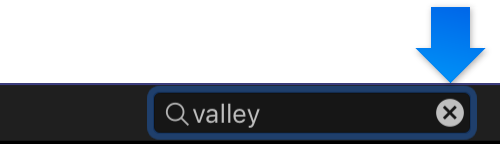
按名称和备注搜索片段或项目
您可以使用搜索栏在列表视图中按名称和应用的任何备注快速查找片段或项目。
- 在“资源库”边栏中,选择您要搜索的资源库或一个或多个事件或文件夹。
- 点按浏览器右上角的“搜索”按钮
 。
。 - 点按搜索栏并键入文本。键入时,搜索结果在浏览器中更新。

同时使用搜索和过滤查找片段
执行搜索再按评分在浏览器中过滤结果是快速找到片段的强大方式。这也是查找未评分的特定片段和将其与评分的片段进行比较的最佳方法。
- 在“资源库”边栏中,选择您要搜索的资源库、事件或文件夹。
- 如上所述,使用组合搜索标准搜索片段。但是,请勿使用“过滤器”窗口应用评分过滤器。
- 如上所述,按照评分过滤片段。
- 重复步骤 3,直至找到所查找的所有片段。
另请参阅将片段评分为“个人收藏”或“已拒绝的”将搜索存储为智能精选使用时间线索引查看、导航和搜索项目分析媒体概述
